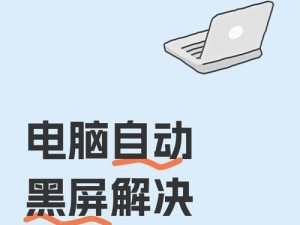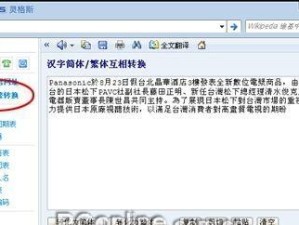无线路由器是现代家庭和办公室中必不可少的设备,它通过无线信号将互联网连接传输到各个设备上。然而,由于各种原因,我们可能需要重新设置无线路由器来解决网络问题或更改一些网络设置。在本文中,我们将介绍如何重新设置无线路由器的步骤,以确保您能够顺利配置网络连接。
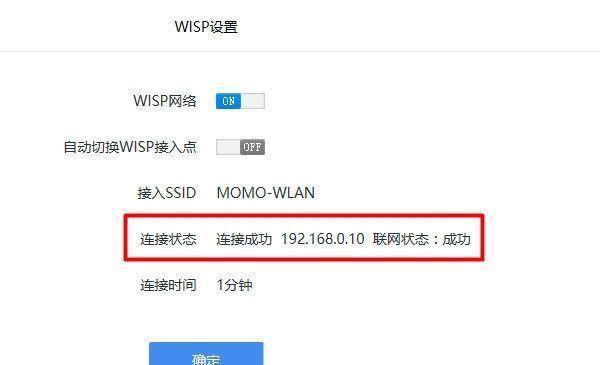
1.查找路由器重置按钮位置
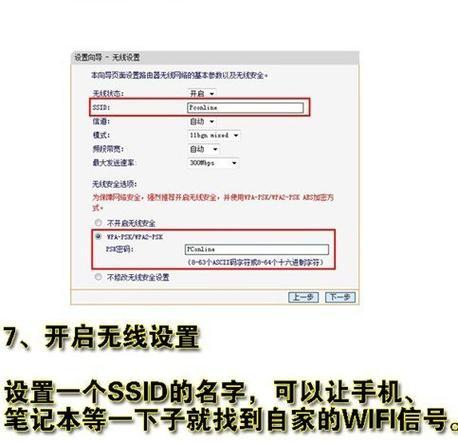
在重新设置无线路由器之前,首先要找到路由器上的重置按钮。该按钮通常位于路由器背面或底部,并用一个小孔遮盖着。关键是用针或类似工具按住重置按钮。
2.按住重置按钮
使用一根细针或类似工具按住重置按钮,大约持续10秒钟。这将使无线路由器恢复到出厂默认设置。
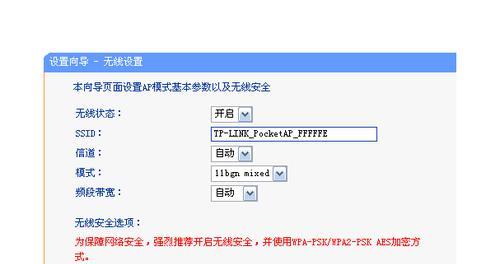
3.关闭电源
在进行任何设置之前,最好先关闭无线路由器的电源。这样做可以确保安全性,并避免可能的故障。
4.连接路由器与电脑
使用以太网线将电脑与重新设置的无线路由器连接起来。这样可以确保您能够通过有线方式与路由器进行连接和配置。
5.打开浏览器并输入默认网关IP地址
在浏览器的地址栏中输入默认网关的IP地址。通常,路由器的默认网关IP地址为192.168.1.1或192.168.0.1。这将打开路由器的管理界面。
6.输入默认用户名和密码
在管理界面中,输入默认的用户名和密码。这些信息通常可以在无线路由器的说明书中找到,或者您可以在路由器制造商的官方网站上找到。
7.导航到设置选项
一旦成功登录管理界面,找到并点击“设置”选项。这将带您进入路由器设置页面,让您能够更改网络连接设置。
8.更改网络名称(SSID)
在设置页面中,找到“网络名称”或“SSID”选项,并更改为您想要的新名称。这是您无线网络的名称,将在设备列表中显示。
9.设置密码保护
在安全性选项中,找到设置无线网络密码的选项。输入一个强密码,以确保您的网络连接是安全的。
10.配置其他网络设置
根据您的需要,在设置页面中配置其他网络设置,例如IP地址、端口转发、QoS等。
11.保存并应用设置
在完成设置后,点击“保存”或“应用”按钮以保存所做的更改。路由器将重新启动并应用新的设置。
12.断开有线连接
确保您的无线网络配置已成功应用后,断开电脑与路由器之间的有线连接。您现在可以通过无线方式连接到重新设置的无线路由器了。
13.检查网络连接
打开您的设备,确保它们能够成功连接到重新设置的无线路由器,并正常访问互联网。
14.解决网络问题
如果您在重新设置后遇到任何网络问题,可以尝试重新启动路由器或联系网络服务提供商进行进一步支持。
15.
通过按下重置按钮并重新配置网络设置,您可以轻松地重新设置无线路由器。这个过程可能因不同的路由器品牌和型号而略有不同,但总体步骤是相似的。记住,在重新设置路由器之前备份重要的网络设置和配置,以免丢失数据。